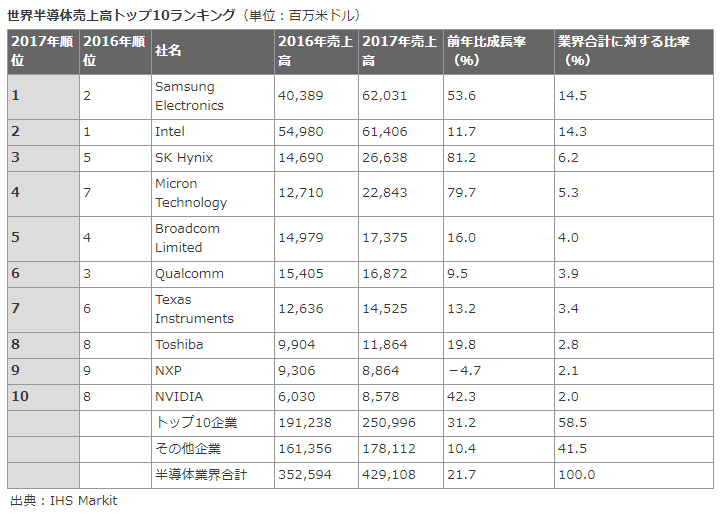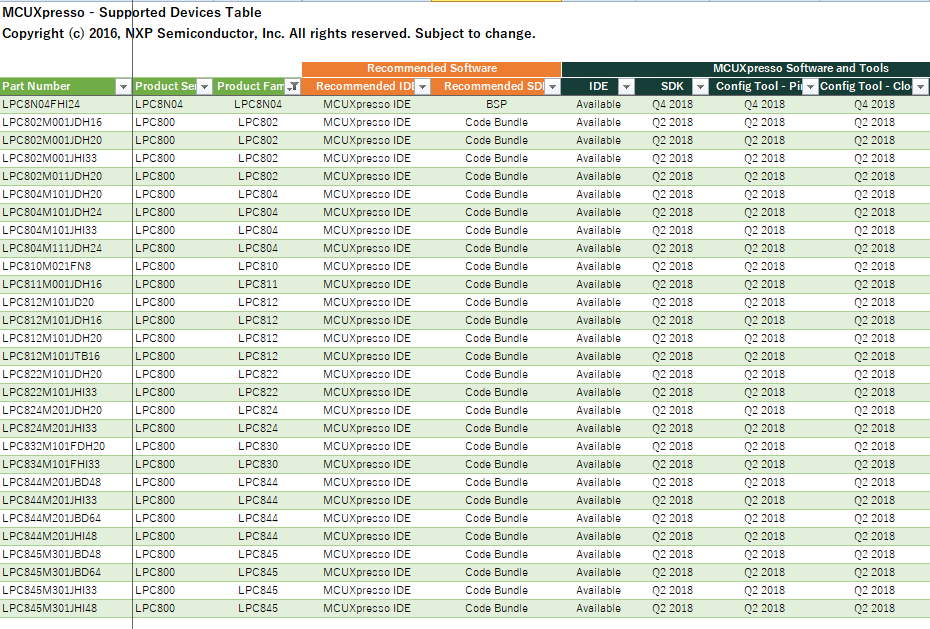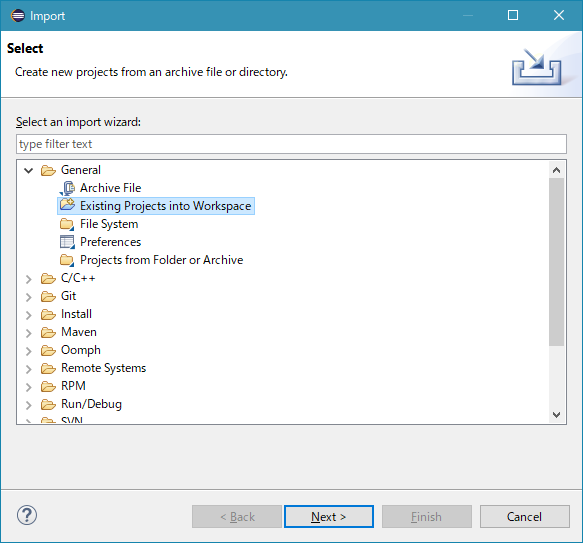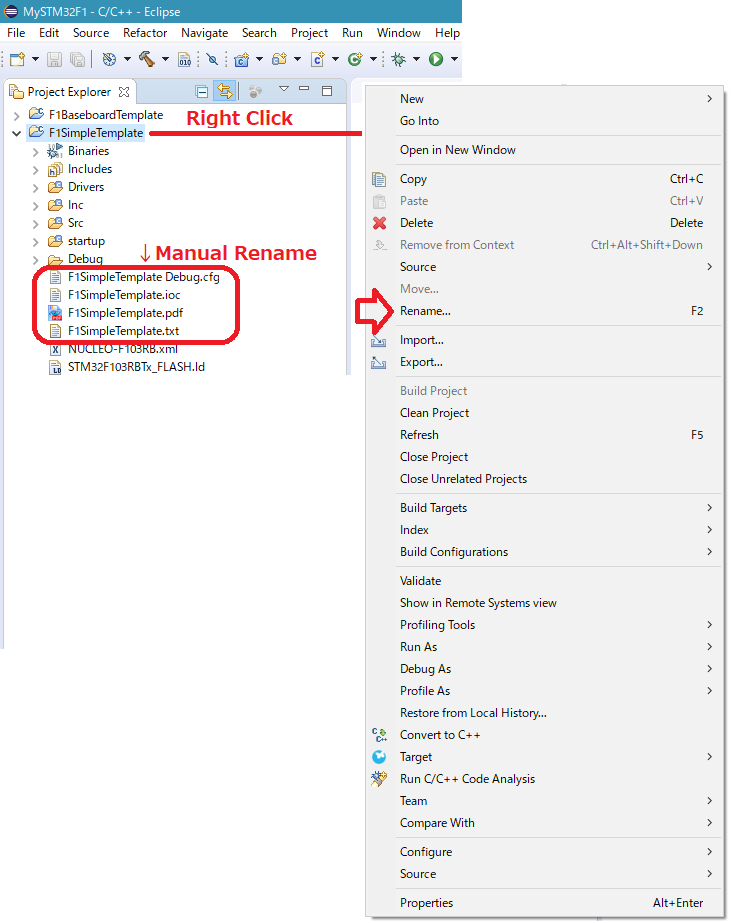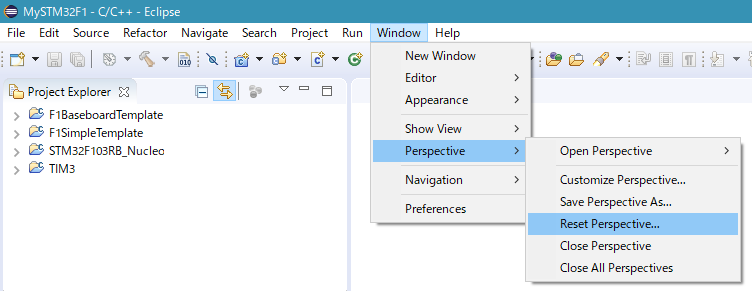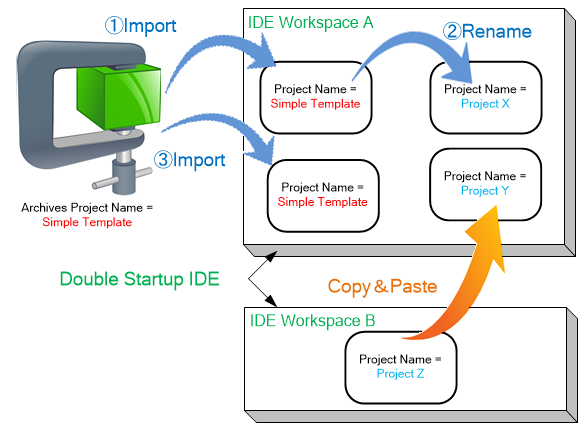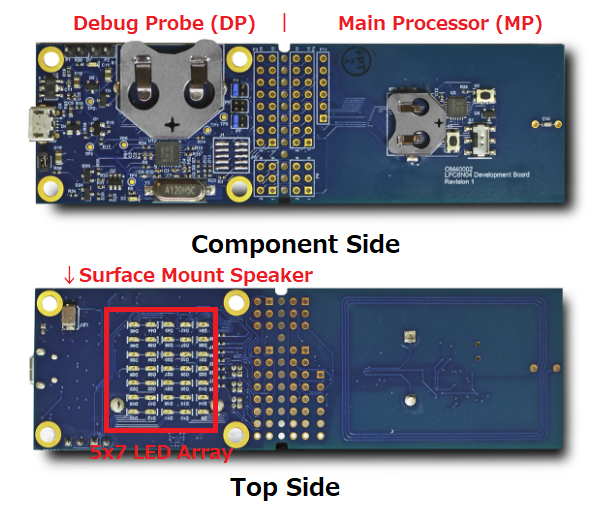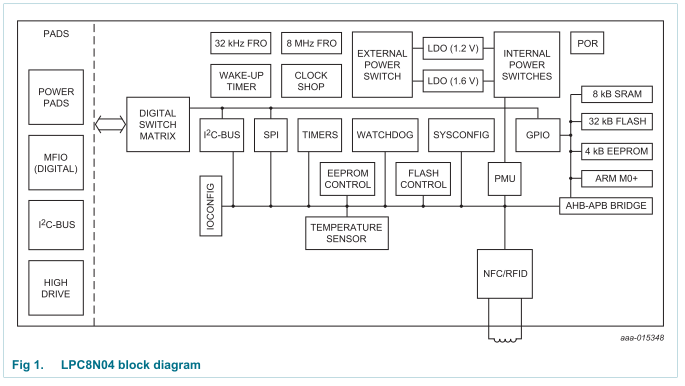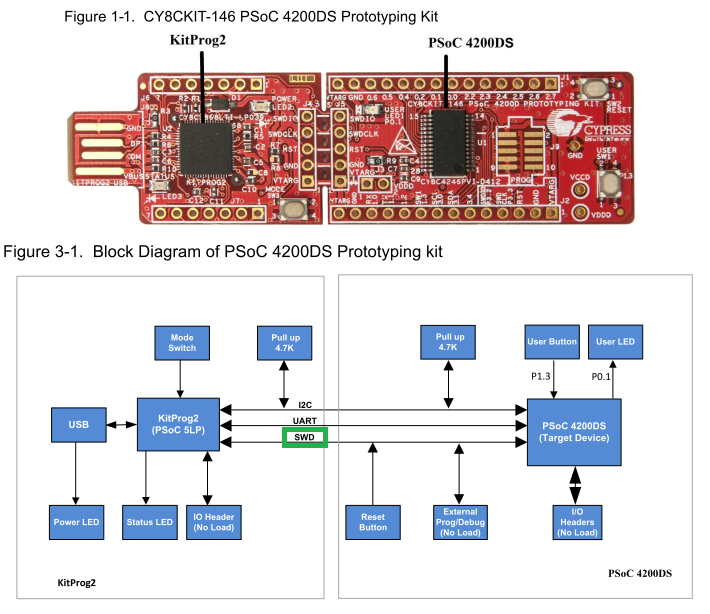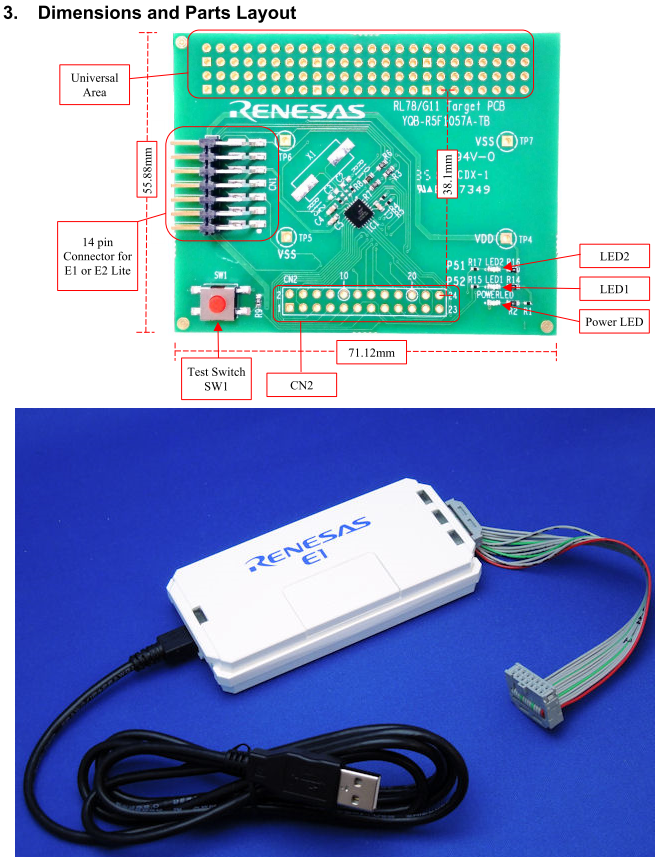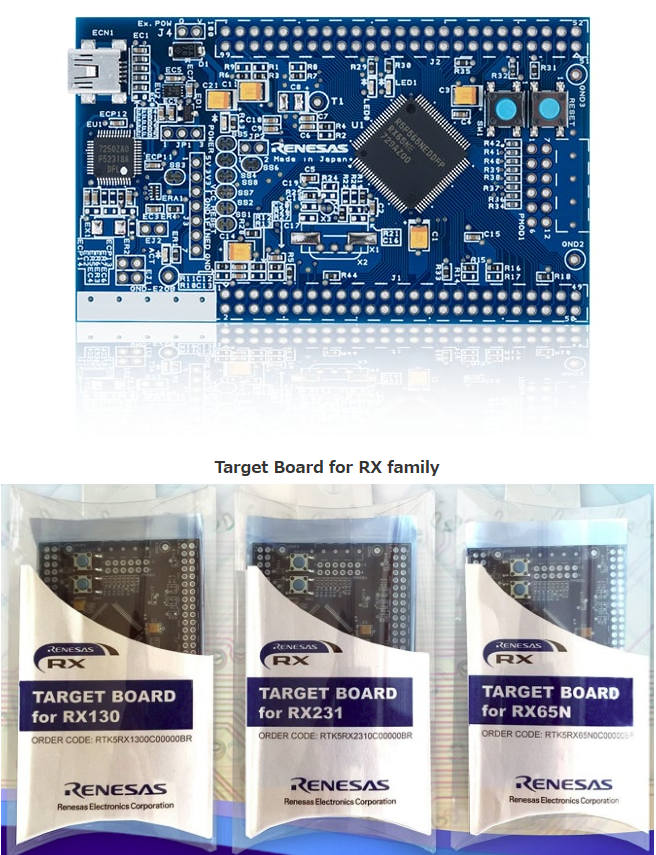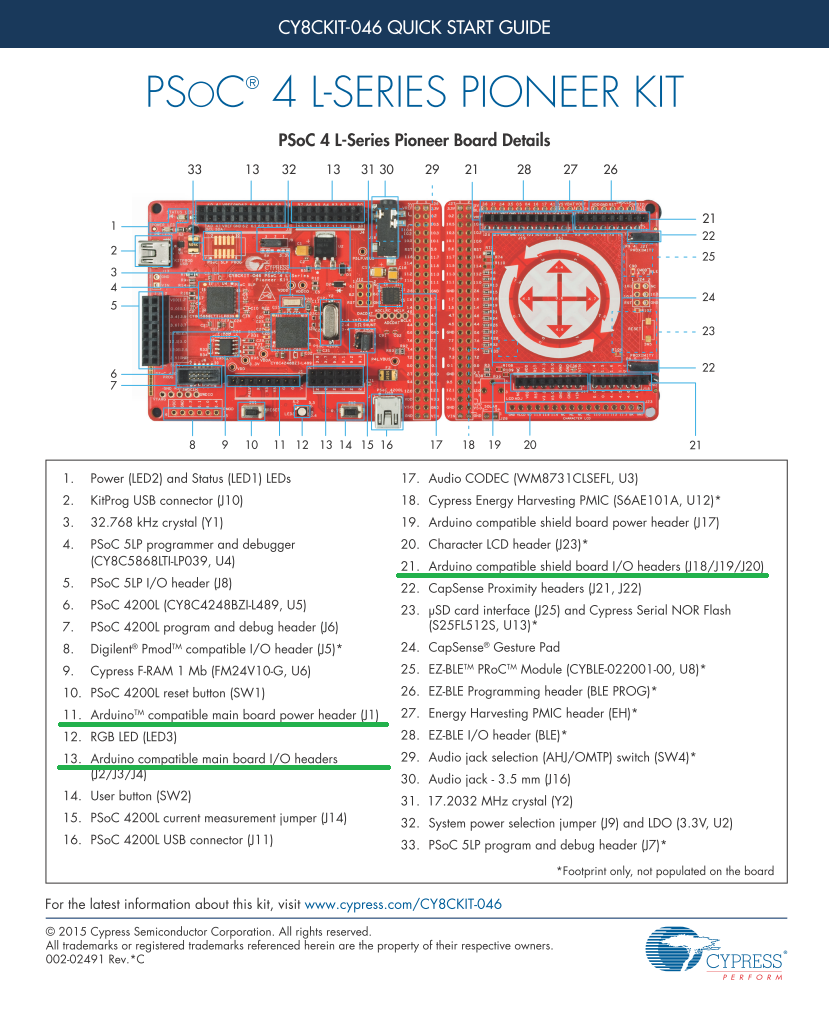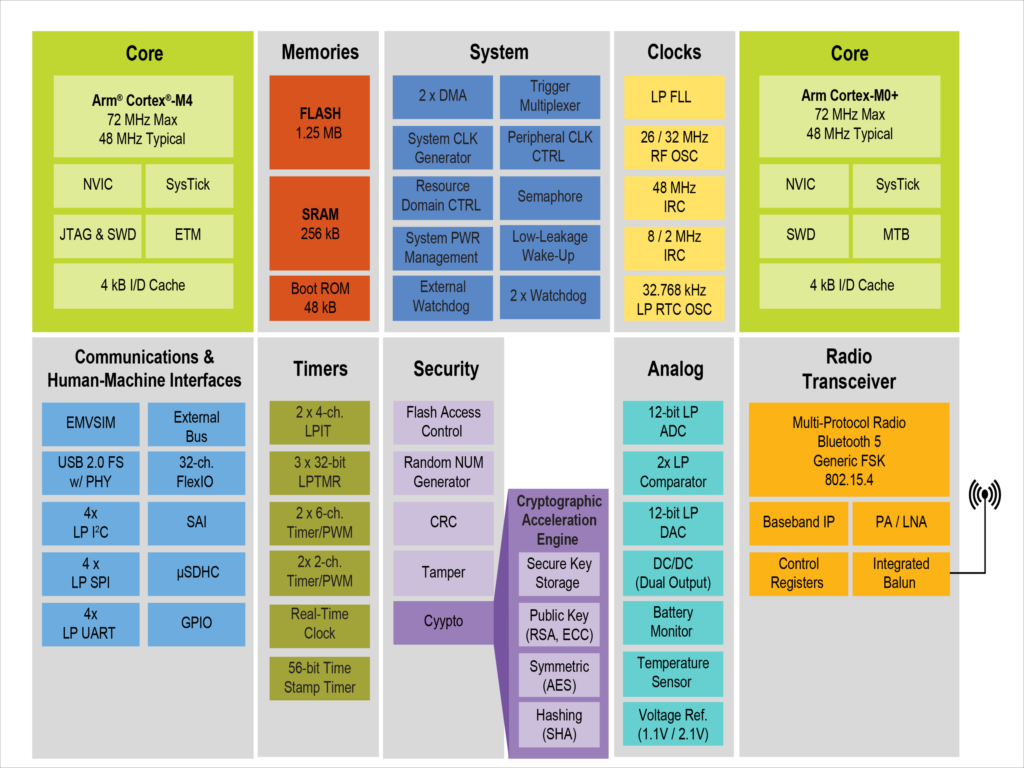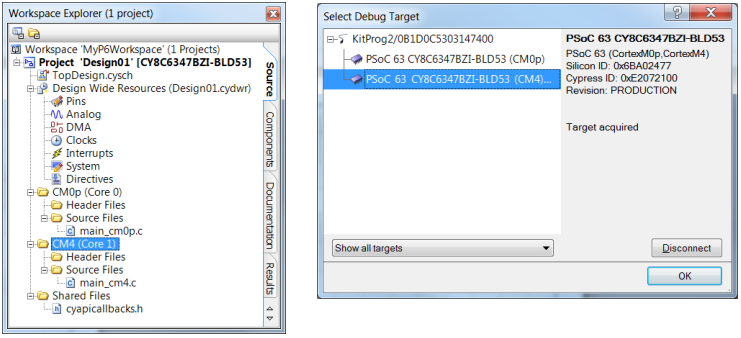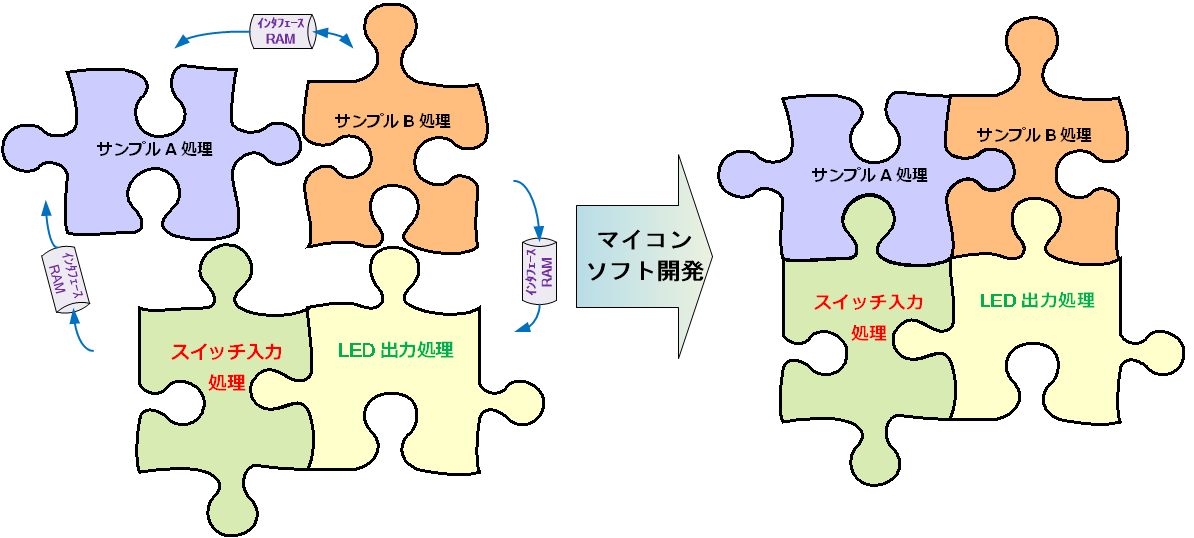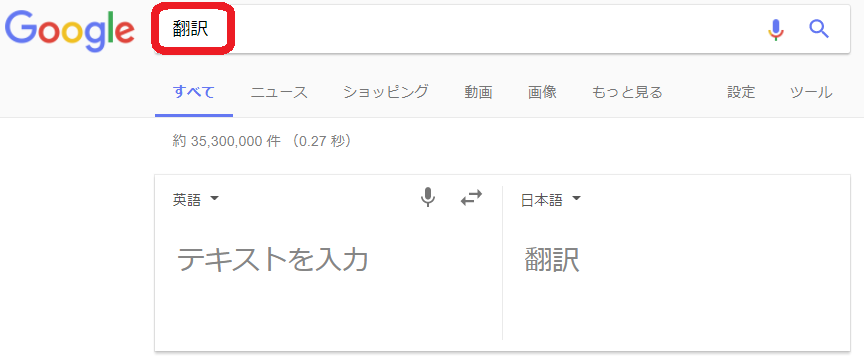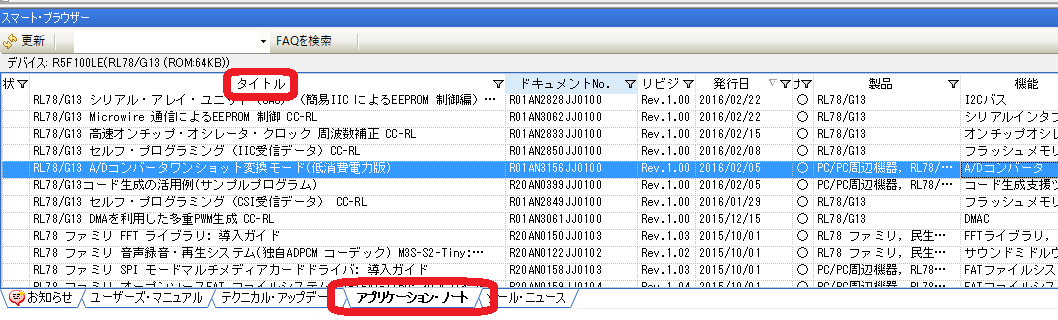第1回 では、初心者、中級者はデータシートから開発着手せず、元々持っている俯瞰視野を忘れずにマイコンソフト開発をすることが重要だと述べました。
第2回マイコンソフト開発の基礎知識と初心者、中級者向け開発方法のまとめ
サンプルソフトファースト:典型的な使用例、解り易さ重視、ソフトウエア開発立場のサンプルソフトから開発着手
サンプルソフトは、タイトルや概要のみを読み周辺回路の要求仕様に近いものを選ぶ
開発の致命的ミスを避けるため、選定サンプルソフトから使用マイコンを再評価
サンプルソフト処理理解より、初期設定と無限ループ内処理の記述場所でライブラリとしての流用性を重視
ライブラリをマイコン評価ボードで動作確認後、要求仕様へカスタマイズ
選出した複数サンプルソフトを、組み合わせて1パッケージ化できるツールあり
サンプルソフトファースト マイコンソフトウエア開発は、ソフトウエア以外にもハードウエア、半導体など多くのことを理解した上で開発するのがBestです。しかし、限られた開発期間で全てを理解するのは、対象が多くしかも広すぎるため困難です。そこで、初心者、中級者がゴール(=開発完了)を目指すのに「必要最低限」な対象のみに絞り、ゴールインできるBetterな方法がサンプルソフトファーストです。
必要最低限の対象に絞る時に使うのが、マイコンのサンプルソフト(ベンダによってはアプリケーションノート、Code Examplesとも呼ぶ)です。サンプルソフトは、そのマイコンの「典型的な使用例」を「解り易さ重視」で「ソフトウエア開発の立場」から示す資料です。
「典型的な使用例」「解り易さ重視」「ソフトウエア開発の立場」で作られ、実際に動作するサンプルソフトを、一種のライブラリとして開発に使うのが本方法の骨子 です。
マイコンソフトウエア開発対象の4分類 マイコンソフト開発を、制御する対象で4つに分類し、初心者、中級者がサンプルソフトを探すべき順位付けをしたのが下表です。
マイコンソフトウエア開発対象の4分類
分類(検索順位) 概要 対象例
周辺回路(1 ) マイコンソフト開発の基本中の基本。
GPIO、ADCなど
通信(2 ) 有線通信のサンプルソフト多数あり。
USART、BLE、Threadなど
RTOS (3 ) 複数タスクのリアルタイム処理に不可欠。
FreeRTOS、mbed OSなど
セキュリティ(4 ) IoT端末に不可欠。
暗号化、セキィリティICなど
周辺回路は、GPIOやADCなどマイコン内蔵ハードウエアのことです。通信も周辺回路の1つですが、通信相手や有線/無線などにより制御ソフトがかなり変わり複雑度も増しますので、別項目として抜き出しています。また、IoT端末の場合には、BLE: Bluetooth Low EnergyやThreadなどのプロトコル候補がありますが、現状は未確定です。
RTOSやセキュリティも現状マイコンでは開発対象にはなりませんが、IoTが普及する頃には大きな対象になります。
巷にはセキュリティやIoT無線通信の情報が溢れていますが、当面は不要です。周辺回路(1)と有線通信(2)のみを検索すれば、現状のマイコンソフト開発には十分です。これで、探す対象が半分になりました。
サンプルソフト選定 マイコンには多くの周辺回路が実装済みです。しかし、各回路は独立していて、使う回路のみのソフトを開発すればOKです。周辺回路毎に、多くの典型的使用例、サンプルソフトがあります。
サンプルソフトには、内容概要を説明するタイトルや記述が必ずあります。この「タイトルや概要のみを読んで」要求された開発に使えそうか否かを判断します。判断の正確さに拘る必要はありません。気楽に、面白そうだと思ったサンプルソフトでも良いので、何個かピックアップします。
サンプルソフトに要求仕様の「一部しか含まれていないものでもOK」です。最後に示す、複数のサンプルソフトを組合せて1つにできるツールがあるからです。
概要やサンプルソフトのコメントが英語表記の場合も多いです。この場合は、第3回で示す英語対応方法を参考に対応してください。ここでは、全て日本語表記として続けます。
多くのサンプルソフトの中から、タイトルや概要のみで利用可否を判断するのは、日本語ですので簡単です。この操作で、内容まで目を通すサンプルソフトの対象数は、激減します。
ルネサスのIDE CS+で示されるアプリケーションノート例が下図です。
ルネサスのCS+サンプルソフトタイトル検索例 周辺回路の中で難易度が高いのは通信です。他と同様にサンプルソフトを選んでも良いですが、後回しでもOKです。周辺回路のサンプルソフト内に通信が含まれることも多いからです。さらに、通信は周辺回路の出力通知や遠隔制御に使うことも多いので、まずは周辺回路を開発した後でOKです。
重要なのは、「サンプルソフトの選出にも俯瞰視野を使う」ことです。いきなり細部へ入らず、常に俯瞰視野から多くの情報をふるいにかけ、その後で次ステップへ進むようにしましょう。
選出サンプルソフトから判る、開発仕様とマイコンのマッチング サンプルソフトは、典型的な使用例です。もし、開発の要求仕様が、部分的にでもサンプルソフトに含まれない時は、サンプルの選び方が間違っているか、または仕様そのものの難易度が高いと言うことです。
もしかしたら、開発に使うマイコン選定ミスの可能性もあります。半導体ベンダは、様々なマイコンを発売しています。仕様に合うマイコンを使うのが開発の第1歩です。マイコン選定ミスは致命的です。
このように、サンプルソフトの概要だけでも要求仕様とマイコンのマッチングの良さ、悪さは判ります。ここでは、マッチングは良い、つまり開発見込みがあるマイコンを選定済みとして続けます。
※残念ながら既定方針で使用マイコンが決まっており、これで仕様を満たすものを開発する例も多くあります。しかし、仕様に近いサンプルソフトが無いということは、開発リスクが高いということです。
サンプルソフトはフォーマットから読み(見て)ライブラリとして活用 解り易さ重視のサンプルソフトは、構造にフォーマットがあります。周辺回路の「初期設定」と「無限ループ内での周辺回路制御」です。
初期設定で周辺回路の動作、割込みかポーリングかなどが変わります。サンプルソフトは、初期設定とループ内制御の2つに分けて読み(見)ます。初期設定は、周辺回路の使い方が同じなら、そのまま流用できます。
ループ内制御は、割込みの場合は、割込みサービスルーティン:ISRがそのまま流用できます。ISRで起動されるルーティンと、ポーリング処理は、簡単に理解していれば十分です。
つまり、サンプルソフトの処理理解よりも、処理がある場所で、自分の開発出力への流用性を読む(見る)のです。自分の開発に使えるものは、そのままサンプルソフトをライブラリとして使います。解り易さ重視で作ったサンプルソフトなので、ライブラリとしても使えます。
サンプルソフト抽出ライブラリを評価ボードで動作確認後カスタマイズ サンプルソフトから抜き出したライブラリで本当に動くかを確かめるため、マイコン評価ボードで実際に動作させ確認します。マイコンは動けば開発は楽しくなります。
サンプルソフトとマイコン評価ボードは、ラクに楽しくマイコン開発を行う必須ツールです。
評価ボードでマイコンを動かし、もしも要求仕様と異なる箇所があれば、その箇所のみカスタマイズするのが初心者、中級者開発者向けにお勧めです。このカスタイマイズ時に、初めてデータシートを参照すれば良いのです。マイコンは動作し始めるまでに手間が掛かります。動作立上げを早くすれば、ラクに開発できます。
※サンプルソフトが提供する機能が要求仕様の一部のみの場合でも、複数のサンプルソフト機能を簡単に組み合わせることができる弊社マイコンテンプレート などのツールがあります。
つまり、サンプルソフトライブラリを活用しジグソーパズルを組むような感覚でマイコンソフトウエア開発 ができます。